שכחת סיסמת iCloud? 4 דרכים פשוטות לאפס
"רק לפני שבוע העליתי את פרק סדרת הטלוויזיה לחשבון ה- iCloud שלי, אבל עכשיו שכחתי את הסיסמה ואת תעודת הזהות ואני לא מצליח להיכנס לחשבון שלי, בבקשה תגיד לי מה לעשות עכשיו!"
זו בעיה נפוצה מאוד כמספרמשתמשים ביררו בעיה זו. זה לא חדש לשכוח סיסמא אבל לחברות כמו אפל אמצעי אבטחה למצבים כמו אלה. למעשה, עלינו לספק כל כך הרבה שמות משתמש וסיסמאות בכל כך הרבה מקומות, שקל לנו להתבלבל. כעת, אם נאבד את הסיסמה של iCloud זה יהיה קטסטרופלי. אנו כל כך תלויים באפליקציה ההיא ויש הרבה נתונים חשובים המאוחסנים באותו חשבון ענן. לכן, כיצד לאפס את הסיסמה של iCloud - -? אם זה המקום שבו אתה תקוע, אתה יכול למצוא את התשובה במאמר זה.
- דרך 1: שחזר את סיסמת ה- iCloud שלך אם שכחת אותה
- דרך 2: אפס את סיסמת iCloud באייפון
- דרך 3: אפס את סיסמת iCloud עם מזהה Apple שלי
- דרך 4: אפס סיסמת iCloud באמצעות אימות דו-גורמי
דרך 1: שחזר את סיסמת ה- iCloud שלך אם שכחת אותה
יש דרך קלה מאוד למצוא iCloud (אפלID) סיסמה אם איבדת או שכחת אותה באמצעות Tenorshare 4uKey - מנהל הסיסמאות. הוא יכול להציג את כל הסיסמאות ששימשו אי פעם במכשיר ה- iOS שלך, כולל סיסמאות iCloud (Apple ID). בעזרתו אינך צריך לעבור את הליך שחזור הסיסמאות המורכב של אפל ואינך זקוק לשאלות האבטחה. פשוט חבר את האייפון שלך ותן לתוכנית זו לסרוק עבורך את הסיסמה.
שלב 1 הפעל את 4uKey לאחר ההתקנה. חבר את האייפון שלך אליו. לאחר איתור ה- iPhone שלך, לחץ על "התחל סריקה" כדי להתחיל בסריקת המכשיר כדי לגלות את כל הסיסמאות השמורות במכשיר שלך.

שלב 2 הסריקה של כל המכשיר תארך זמן מה, המתן עד לביצוע ההליך.

שלב 3 לאחר השלמת הסריקה, כל החשבונות שלךוסיסמאות ל- Wi-Fi, אתרים בספארי, אפליקציות, מיילים, כרטיסי אשראי ומזהה Apple יופיעו על המסך. בלוח השמאלי לחץ על התיבה בשם "Apple ID" וסיסמת ה- iCloud שלך (Apple ID) תוצג על המסך.

אז זו הדרך הפשוטה ביותר לשחזר מידע שנשמר במכשיר ה- iOS שלך. אם הייתם שואלים כיצד אוכל למצוא את סיסמת ה- Apple ID שלי, אנו חושבים שזו הדרך הטובה ביותר לשחזר אותה.
צפו בסרטון הווידאו כיצד למצוא סיסמת iCloud שנשכחה ב- iPhone
דרך 2: אפס את סיסמת iCloud דרך iPhone
אם שכחת את סיסמת ה- iCloud שלך אזהאפשרות הראשונה שלך היא לנסות לשחזר אותו דרך האייפון שלך. אבל איך אתה יכול להתאושש, אם אתה זה ששכחת מלכתחילה את סיסמת iCloud? קרא את השלבים שלהלן כדי לשנות את הסיסמה של icloud:
1. פתח את האייפון שלך והלך להגדרות.
2. כעת, מצא את iCloud באייפון שלך.
3. ראשית, עליך לספק את כתובת הדוא"ל המיועדת שלך ולחץ על האפשרות "שכחת מזהה Apple או סיסמא" של Apple.
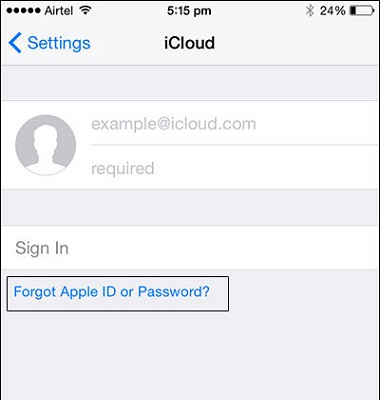
4. עכשיו, יש שני דברים שאתה יכול לעשות; במקרה הראשון אם רק שכחת את הסיסמה, ציין את מזהה Apple ואז הקש על "הבא".
5. למרבה הצער, אם שכחת את שניהם, לחץ על "שכחת מזהה אפל", עליכם לספק את מזהה הדואר האלקטרוני ושם כדי לקבל את מזהה Apple.

6. אם לא היה לך שום מזהה של Apple מלכתחילה, אתה יכול לנסות לעשות זאת ללא מזהה Apple.
7. לאחר מכן תישאלו כמה שאלות אבטחה, ענו עליהן.
8. לבסוף תוכל לאפס את הסיסמה שלך.
כך ניתן לשחזר את הסיסמה והשכחה של אפל שנשכחו עבור חשבון iCloud דרך האייפון שלך.
דרך 3: אפס את סיסמת iCloud בעזרת "מזהה Apple שלי
כעת, דרך נוספת לשנות את סיסמת iCloud היא על ידיבאמצעות מזהה Apple שלי. זוהי שיטת איפוס סיסמה של iCloud ששכחה, אתה רק צריך להיכנס לאתר "Apple My ID" של החברה ואז תוכל לשחזר את הסיסמה. הנה כיצד לעשות זאת:
1. בקר appleid.apple.com.
2. לחץ על "שכחת מזהה או סיסמה?"
3. אחרי זה פשוט ספק את מזהה Apple ולחץ על "המשך".

4. כעת, יש שתי דרכים לאחזר את מזהה Apple. אתה יכול לענות על שאלות האבטחה או לקבל את המזהה באמצעות הדואר האלקטרוני. אפשרות דוא"ל תשלח דוא"ל לכתובת הדוא"ל הגיבוי שלך ותקבל קישור לאיפוס סיסמה. ואילו בחירת שאלות אבטחה תוביל לשאלות ותשובות לגבי יום הולדת, שמות וכו 'בחר את הרצוי והתהליך הוא מיידי.
5. לאחר מכן, עליך להזין את הסיסמה החדשה ולהקיש על "אפס סיסמה".

אז זוהי דרך יעילה נוספת לשלוף את סיסמת ה- iCloud שאבדת.
דרך 4: אפס את סיסמת ה- iCloud שלי עם אימות דו-גורמי
השיטה האחרונה והאחרונה לסיסמת iCloudאיפוס הוא להשתמש בשיטת האימות הדו-גורמי. לפני שתשתמש בשיטה זו, עליך לדעת שתוכל להשתמש בשיטה זו רק אם הליך האימות הדו-גורמי הופעל בחשבונך. במצבים כאלה אתה יכול בקלות לשחזר סיסמת iCloud מכל אחד מהמכשירים האחרים שלך, פשוט בצע את הצעדים הבאים:
1. ראשית, בקרו ב- iforgot.apple.com.
2. ספק את מזהה Apple שלך.
3. כעת, ישנן שתי דרכים לשחזר את סיסמת ה- iCloud, הראשונה היא להעביר אותה דרך כל אחד מהמכשירים המהימנים שלך והשנייה היא להעביר אותה דרך מספר הטלפון שלך.
4. אם אתה בוחר את השנייה אתה צריך לבחור "השתמש במספר טלפון מהימן" לאחר מכן תקבל את הסיסמה בטלפון שלך.
5. כעת, אם תבחר באפשרות הראשונה "אפס ממכשיר אחר", עליך לעבור להגדרות ואז לבחור iCloud.
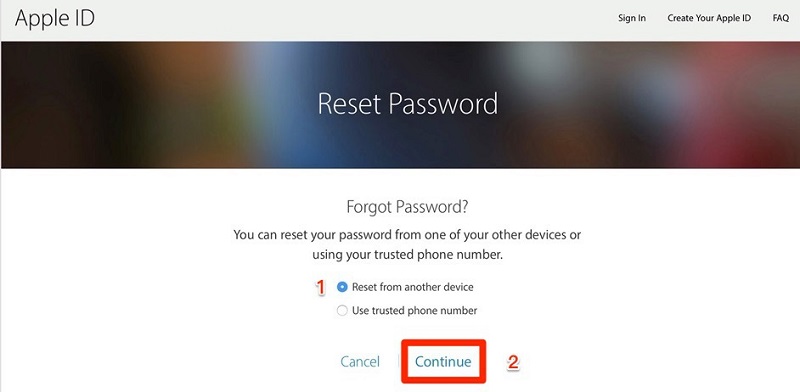
6. יש לבצע את ההליך עבור המכשיר המהימן האחר.
7. לאחר מכן בחר סיסמה ואבטחה ואז שנה סיסמה.
8. לאחר מכן יש לספק את הסיסמה החדשה.
אז, ככה עושים סיסמת Apple iCloudלאפס. לאחר מכן, בוודאי תוכל לשחזר את סיסמת ה- iCloud שאבדה, ותוכל גם להשתמש בהליך זה אם איבדת את סיסמת ה- iPhone שלך.
סיכום</ strong>
אני מקווה שזה יפתור את כל השאלות שלךבלבול לגבי סיסמת ה- iCloud שלי. לאחר קריאת מאמר זה בוודאי תוכלו לדעת כיצד לשחזר את הסיסמה וה- ID של iCloud שאבדו ממקורות שונים. ראשית, אתה יכול לשחזר אותו דרך מכשיר ה- iOS שלך, אם זה לא עובד אז השתמש במזהה Apple שלי כדי לקבל את הסיסמה ואם זה לא מצליח אתה צריך להשתמש בתהליך האימות הדו-גורמי כדי לקבל את הסיסמה. זכור, במהלך משבר זה, iCloud לא יהיה זמין עבורך. כך, במקרה שאתה צריך לגבות נתונים כלשהם, תוכל להשתמש ב- Tenorshare iCareFone לגיבוי כל סוג של קבצים באופן סלקטיבי באמצעות תכונת הגיבוי שלה בלחיצה אחת. הוא כלי כוכב הנתמך ב- Windows ו- Mac. אנו ממליצים מאוד על תוכנה זו והיא יכולה לחסוך הרבה בעיות.









